GUI を使って SEAM ソフトウェアをインストールするには
この例では SEAM のマスターサーバーのインストールを選択しますが、スレーブやクライアントのインストール手順もほとんど同じです。SEAM パッケージは /net/denver/export/SEAM にインストールされています。これは、ローカルファイルシステムにインストールすることも、Admin Pack CD を使ってインストールすることもできます。
「GUI を使用せずに SEAM クライアントをインストールするには」の手順を使うと、SEAM クライアントのインストール時間が短くなります。
-
インストールスクリプトを起動します。
# cd /net/denver/export/SEAM/products/Sun_Enterprise_Authentication_Mechanism # ./installer
-
「ようこそ (Welcome)」画面の「次へ (Next)」をクリックします。
-
インストールタイプを選択します。
この画面ではデフォルトインストールかカスタムインストールを選択できますが、ここではカスタムインストールを選択します。次に「次へ (Next)」をクリックします。
-
「ロケールを選択 (Locale Selection)」画面で必要な言語 (たとえば日本語) をチェックし「次へ (Next)」をクリックします。
-
インストールするソフトウェア構成要素を選択します。
マスターには Mater Server パッケージを、スレーブには Slave Server パッケージを選択します。必要に応じて他のパッケージを追加してください。「次へ (Next)」をクリックして次に進みます。
-
構成手順とディレクトリを選択します。
この画面では、構成手順を選択し、構成ファイルへのパスを指定します。サイト情報がすでに事前構成されている場合は、「以前に構成したサイト情報を使用する (Use previously configured site information)」を選択し、構成ファイルへのディレクトリパスを指定します。
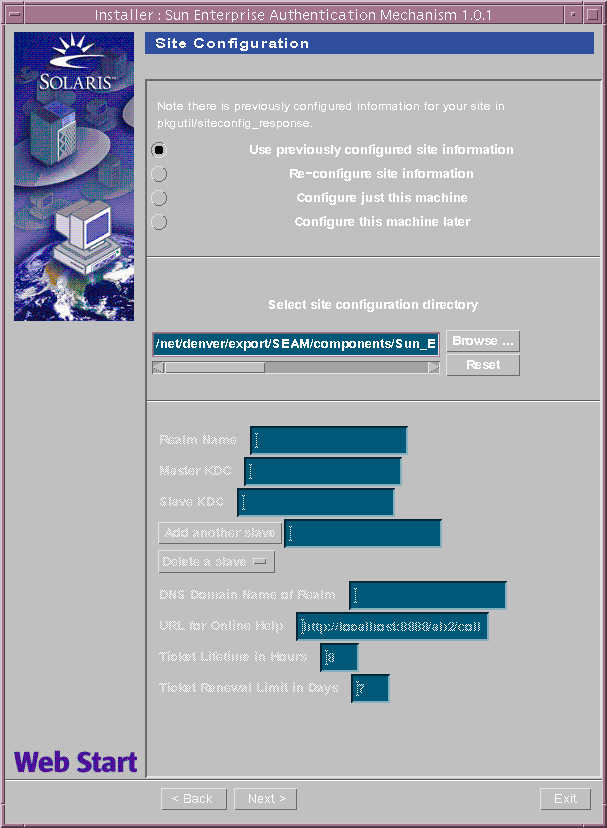
注 -この手順の後でディスク容量の確認が行われます。十分な容量がある場合は、何もする必要はありません。
-
「インストールを開始 (Install Now)」をクリックしてインストールを開始します。
選択済みの構成要素が画面に表示されます。
-
インストール処理の要約が表示されます。「次へ (Next)」をクリックして次へ進みます。
-
次の画面にその他の情報が表示されます。「終了 (Exit)」をクリックして手順を終ります。
次の手順
SEAM ソフトウェアをインストールした後に行う作業については、『Sun Enterprise Authentication Mechanism 1.0.1 ガイド』を参照してください。
- © 2010, Oracle Corporation and/or its affiliates
